win11系统中如何使用最新的图形驱动程序修复外部显示器连接问题
过时、错误或损坏的图形驱动程序可能会导致问题,从而阻止设备设置第二台显示器。您可以通过更新、重新安装或降级驱动程序来解决连接问题,从而快速解决此问题。
更新显卡驱动
要更新图形驱动程序,请使用以下步骤:
1. 打开设置。
2. 单击Windows 更新。
3. 单击右侧的高级选项页面。
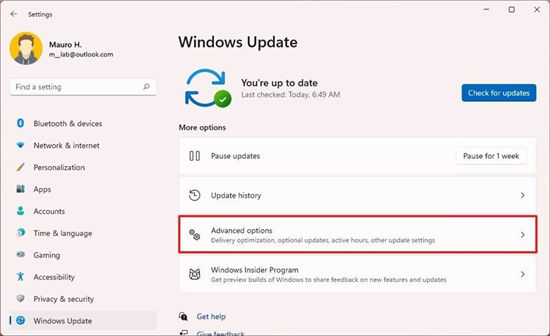
4. 在“其他选项”部分下,单击“可选更新”选项。
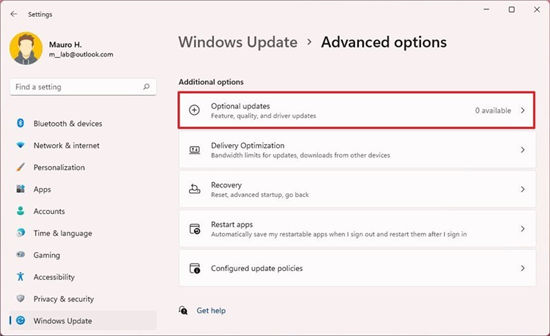
5. 选择更新的图形驱动程序以在 Windows 11 上安装。
6. 单击下载并安装按钮。
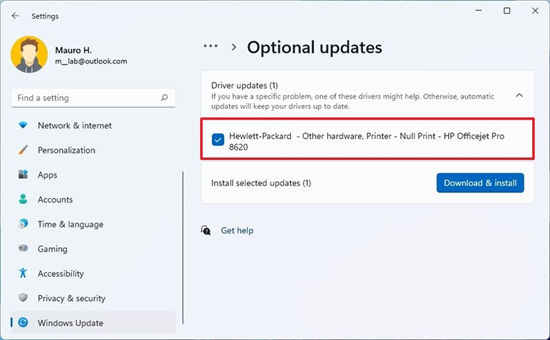
完成这些步骤后,Windows Update 将下载并安装显卡驱动程序,修复外接显示器的检测问题。
如果“可选更新”页面为空,则表示 Windows Update 没有驱动程序更新。在这种情况下,您应该查看制造商支持网站以下载并安装更新的版本(如果有)。
➡重新安装显卡驱动
要在 Windows 11 上重新安装损坏的视频驱动程序,请使用以下步骤:
1. 打开开始。
2. 搜索设备管理器并单击顶部结果以打开应用程序。
3. 双击展开显示适配器分支。
4. 右键单击适配器并选择卸载设备选项。
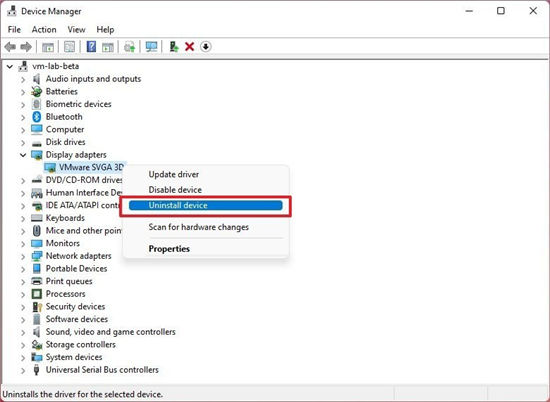
5. 清除从此设备中删除驱动程序软件选项(如果适用)。
6. 单击卸载按钮。
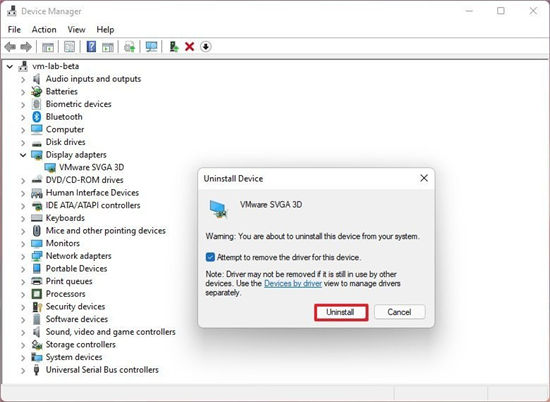
7. 重新启动计算机。
8. 再次打开设备管理器。
快速说明:系统应自动再次检测显示器。如果没有,请使用设备管理器扫描硬件更改以强制 Windows 11 重新安装显示器。
9. 右键单击计算机名称并选择扫描硬件更改选项。
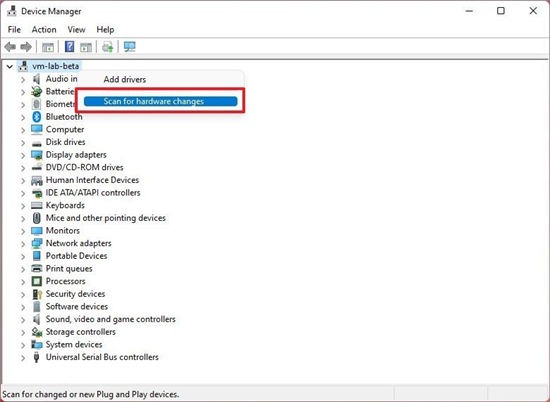
完成这些步骤后,Windows 11 应该会自动检测并重新安装驱动程序。但是,最好使用上述步骤来确保驱动程序正确安装。
➡回滚图形驱动程序
如果最近更新了显卡驱动程序,您可能需要回滚到以前的驱动程序版本来解决问题。
要在 Windows 11 上重新安装旧版本的图形驱动程序,请使用以下步骤:
1. 打开开始。
2. 搜索设备管理器并单击顶部结果以打开应用程序。
3. 双击展开显示适配器分支。
4. 右键单击图形适配器,然后选择“属性”选项。
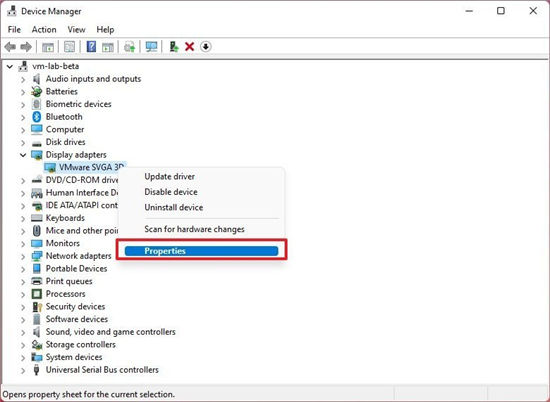
5. 单击驱动程序选项卡。
6. 单击回滚驱动程序按钮。

快速提示:如果该选项不可用,则无法回滚驱动程序。但是,您可以从制造商的支持网站下载旧版本的驱动程序并安装旧版本。
7. 选择一个选项来回答问题。
8. 单击是按钮。
9. 重新启动计算机。
完成这些步骤后,外接显示器应按预期工作。
➡使用制造商软件更新驱动程序
尽管 Windows 11 可以自动安装大多数显卡,但 Windows Update 并不总是有最新的驱动程序更新。如果您必须安装最新的驱动程序来解决与显示器的连接问题,英特尔、NVIDIA 和 AMD 等公司会提供工具来快速更新驱动程序。
如果设备具有计算机制造商提供的自定义驱动程序,请考虑制造商(例如,HP、Dell、Acer、Microsoft 等)通常会修改其台式机和笔记本电脑的原始驱动程序。这意味着,如果您的品牌计算机(也称为原始设备制造商 (OEM) 计算机)具有自定义显卡驱动程序,则您可能会丢失制造商制作的任何自定义配置。
• 英特尔驱动程序和支持助手
• NVIDIA GeForce 体验
• AMD Radeon Software Adrenalin Edition
该工具的安装很简单。您只需使用上述链接下载并启动安装程序,继续按照屏幕上的说明完成设置并检查更新。
 安卓手机怎么打开开发选项?安卓手机开
安卓手机怎么打开开发选项?安卓手机开
方法一: 1、在待机页面下,点击【应用程序】; 2、点击【设定......
阅读 spss安装后无法启动并行配置不正确解决方
spss安装后无法启动并行配置不正确解决方
在安装了spss之后,不少的伙伴遇到了提示无法启动并行配置不正......
阅读 realtek高清晰音频管理器隐藏教程
realtek高清晰音频管理器隐藏教程
win10系统是一款可以进行多样化设置的优秀系统,今天小编为大......
阅读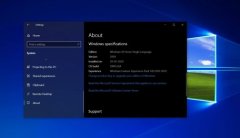 win102004bug详情介绍
win102004bug详情介绍
微软之前推出了2004的版本,小伙伴们是又惊又喜,喜的是又可以......
阅读 win7优化后鼠标和键盘同时失灵不能输入密
win7优化后鼠标和键盘同时失灵不能输入密
最近,有些小伙伴表示自己在win7优化后鼠标和键盘同时失灵不能......
阅读 孤泳者谁写的
孤泳者谁写的 抖音群聊号码怎么使用?
抖音群聊号码怎么使用? 极速wifi大师最新版下载官
极速wifi大师最新版下载官 DeepCool 宣布提供 LGA 1700 升
DeepCool 宣布提供 LGA 1700 升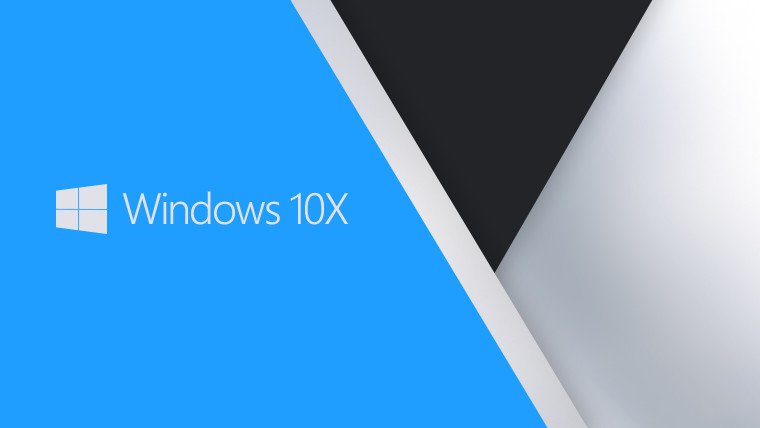 Windows 10X看起来将是真正的
Windows 10X看起来将是真正的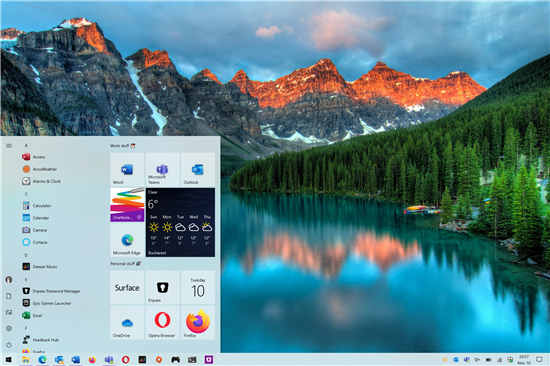 微软发布2020年11月Windows
微软发布2020年11月Windows 通过微补丁修复了Interne
通过微补丁修复了Interne 自拍须谨慎!教你如何通
自拍须谨慎!教你如何通 Switch异度之刃2/异度神剑
Switch异度之刃2/异度神剑 Switch英雄传说闪之轨迹3金
Switch英雄传说闪之轨迹3金 原神奇怪的丘丘人任务第
原神奇怪的丘丘人任务第 讯景显卡为什么被称为一
讯景显卡为什么被称为一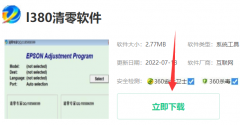 L380清零软件怎么用
L380清零软件怎么用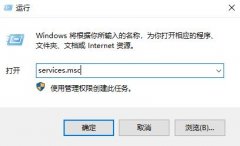 并行配置不正确怎么处理
并行配置不正确怎么处理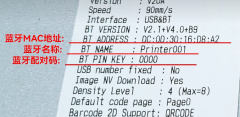 芯烨打印机蓝牙怎么连手
芯烨打印机蓝牙怎么连手 sai两个图层怎么一起移动
sai两个图层怎么一起移动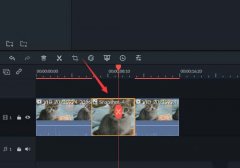 万兴喵影filmora怎么制作人
万兴喵影filmora怎么制作人 WPS Word设置文字的双线边框
WPS Word设置文字的双线边框 PPT设置主题的方法
PPT设置主题的方法 华为p50设置4位开屏密码
华为p50设置4位开屏密码 苹果手机微信怎么换图标
苹果手机微信怎么换图标 腾达智能路由器F9设置教程
腾达智能路由器F9设置教程 水星路由器怎么恢复出厂
水星路由器怎么恢复出厂
如果你没有系统安装光盘,也没有系统引导盘,但是你却想重做系统?如果你的系统经常出问题及崩溃,总是要重装系统?如果你有这样的麻烦,就请看我怎样从硬盘安装系统和ghost备...
次阅读
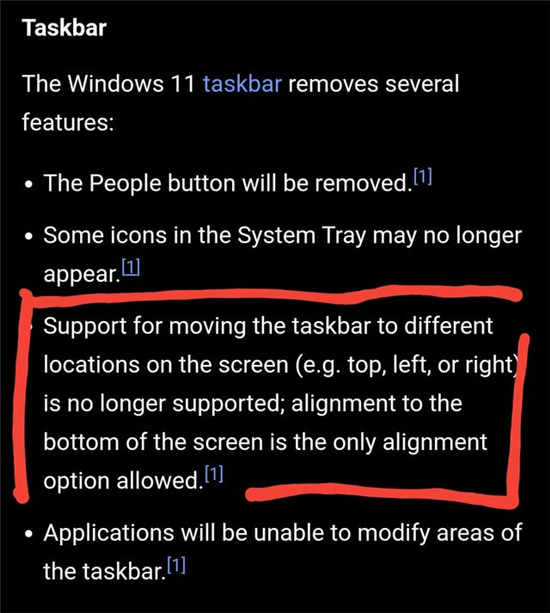
Microsoft 正在发布有关 Windows 11 的各种新闻。例如,最近发布的文档介绍了支持该系统的所有处理器型号。 与此同时,微软还发布了一份Windows 11中已弃用的功能列表。...
次阅读
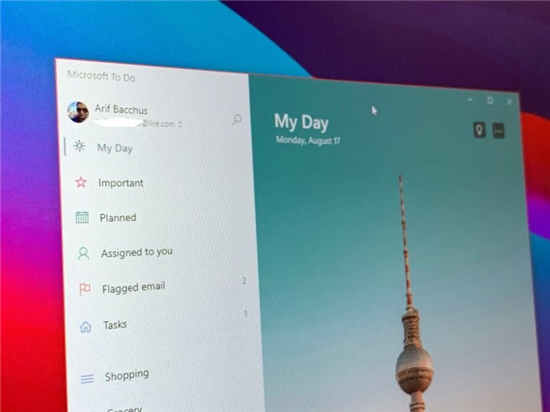
Win10系统的Microsoft To Do获得最新更新的跳转列表支持 Microsoft To Do已收到新更新(版本2.32),该更新在Win10系统设备上添加了对跳转列表的支持。使用此功能,用户可...
次阅读

很多用户们在win7系统中使用javac时,发现javac无法正常的运作使用等,其实这个问题应该是因为没有安装jdk,所以导致无法正常的运作使用哦。如果两者都安装了还是无法使用,就得需要去进行...
次阅读

如何安装 Windows 11 Build 22533 要安装 Windows 11 Build 22533,请执行以下步骤: 1. 如果您尚未签署预览体验计划,请访问Windows 设置并打开Windows 预览体验计划...
次阅读
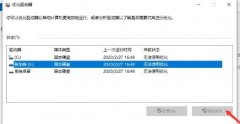
很多朋友发现,在win10系统中,我们可以直接对驱动器进行优化,那么win7系统中这项功能在哪里呢?其实win7中的驱动器优化就是磁盘清理整理功能,只需要在磁盘属性中就能找到了,下面一起...
次阅读
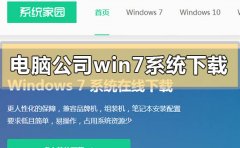
我们在使用win7操作系统的时候,有的情况下可能会遇到出现系统故障的问题不知道应该怎么解决。如果想要重新安装操作系统的话,小编觉得我们可以在系统家园网站下载自己所需要的操作系...
次阅读
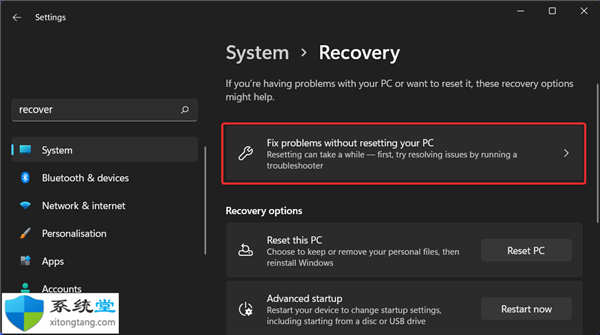
恢复模式有什么作用?如何在Windows11中进入恢复模式 恢复模式对于经常遇到计算机问题的用户来说是一个很好的工具,因为它可以帮助他们诊断导致系统故障或抛出错误消息...
次阅读
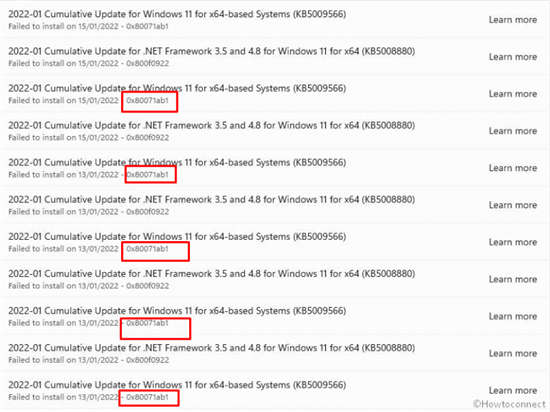
如何修复Windows11更新错误0x80071ab1(已解决!) 不幸的是,大量用户 在尝试在 win11中安装 .NET Framework 时遇到错误 0x80071ab1。当您尝试下载或安装待处理的 Windo...
次阅读

一些用户在更新完win11后发现自己无法打开开始菜单了,这样不仅不能体验最新的开始菜单ui操作,更无法打开系统设置等众多功能,其实我们可以通过卸载更新的方法解决,下面一起来看一下...
次阅读
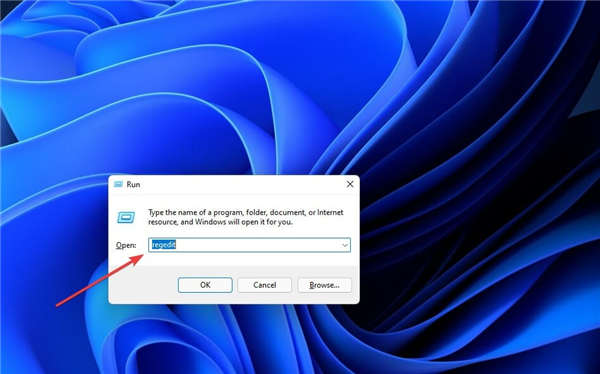
显卡是任何现代计算机或笔记本电脑的极其重要的组件。无论应用程序是什么,无论是具有高分辨率图形的重型游戏,还是具有超凡界面和功能的强大软件,都需要强大的显卡才能获得...
次阅读

win7从2009年发布到现在停止更新服务,一共推出了很多的官方版本。很多朋友只知道这些版本的中文名称,却不知道他们的英文名。其实enterprise版就是企业版的英文名称,下面就给大家科普一下...
次阅读

最近有很多朋友反映遇到了需要更改适配器设置时,发现我们的适配器设置中没有本地连接,这有可能是因为我们的网卡没有插好,也可能是网卡驱动出现了问题,可以使用下面的方法进行排查...
次阅读
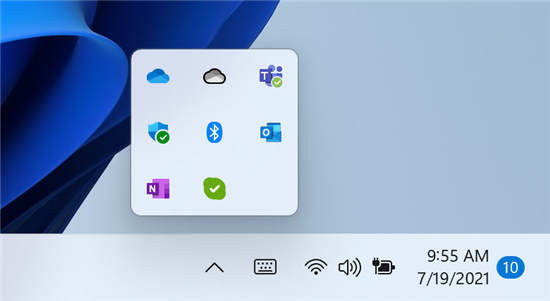
今天微软发布了第三个Windows11 Insider Preview版本22000.100给开发者频道的每个人。 变更和改进 bull; 微软已经开始从微软团队向开发者频道的内部人士推出聊...
次阅读

bull; Microsoft为运行Win10 20H2版本或2004的PC发布了累积更新。 bull; 这应该是今年将发布的最后一个预览更新。 bull; Microsoft将在假期期间暂停预览版。...
次阅读